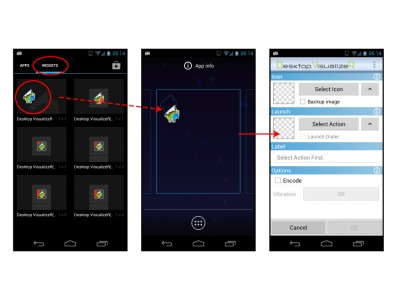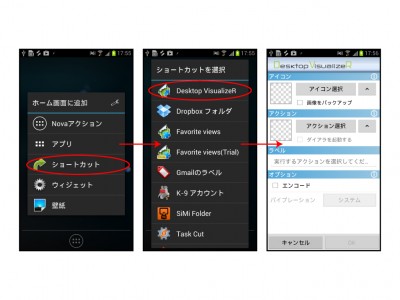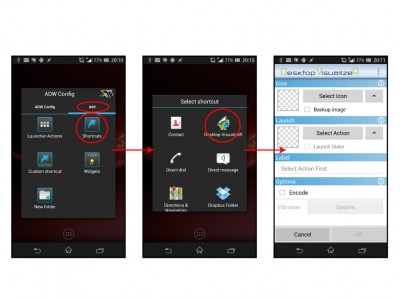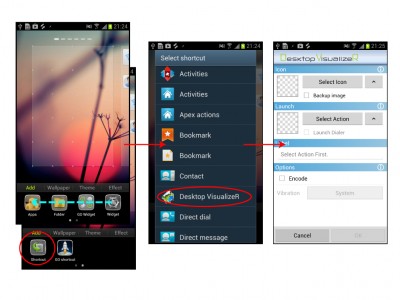■ 標準ランチャー(Android 4.0 or later)
- アプリケーションドロワーを開きます。
- 「WIDGETS(ウィジェット)」タブを選択し、「Desktop VisualizeR」(青矢印つき)を長押しします。
- Desktop VisualizeRアイコンをドラッグして任意の場所にドロップします。
■ Nova Launcherの場合
- Nova のホーム画面の空いているところを長押しします。
- 「ホーム画面に追加」画面から「ショートカット」を選択します。
- 「ショートカット選択」画面から、「Desktop VisualizeR」を選択します。
■ ADW Launcher(EX)の場合
- ホーム画面の空いているところを長押しします。
- 表示された設定メニューで「Add(追加)」タブを選択し、「Shortcuts(ショートカット)」を選択します。
- 「Select shortcut(ショートカット選択)」ダイアログで「Desktop VisualizeR」を選択します。
■ GO Launcher EXの場合
- ホーム画面の空いているところを長押しします。
- 下部の「Add(追加)」メニューのアイコンをスワイプし、「Shortcut(ショートカット)」を表示させ、選択します。
- 「Select shortcut(ショートカット選択)」ダイアログで「Desktop VisualizeR」を選択します。